
No.2ベストアンサー
- 回答日時:
No.1の回答者です。
SmartArtを作業手順に組み込むことは可能です。
今回のような図の場合なら、SmartArtの選択で[階層図]にある
[複数レベル対応の横方向階層]を使うことで中央を除く上下の
図形と似たものを作成できます。
上の場合は、リンゴ狩りの下になる階層を2つにして、その下に
階層を2段階追加することで6つの枠を作成します。
下の場合は、下の階層を4つにすることで対応できます。
作成した組織図を図形に変換します。
https://support.microsoft.com/ja-jp/office/smart …
https://powerpoint-microsoft.info/%E5%9B%B3%E5%B …
あとは、不要なコネクタ風の図形間にある線を一部残して削除を
することで、統一した図形にすることは可能です。
ただし、それぞれの図形はグループ化がしてあるので連動された
状態です。
必要に応じ解除したほうが扱いやすいときもあります。
この方法の利点は、同一のものを同サイズで並べることが可能な
だけで、図形に変換した後で扱いやすいかは別です。
No.1の回答でも説明したように、最初から作成したほうが簡単な
場合もあるので、同じ図形が並ぶような場合以外にはSmartArtを
使わないほうが簡単だったりしますよ。
添付画像は、中央が[図形に変換]する前の階層図の状態です。
上下は、階層図を[図形に変換]して適宜修正したものです。
修正に手間をかけるほうをとるのか、最初から図形を並べるほうを
とるかは作図するものによりますが、質問画像の場合は図形を並べ
作成したほうが早く作成できるのでスマートだと思います。
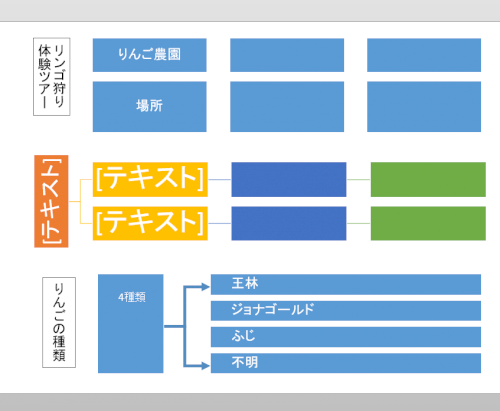

No.1
- 回答日時:
SmartArtで似たようなものを作るとしたら、リンゴの種類の左側に
ある階層図のようなものになりますが、SmartArtのままだと同じに
ならないので、図形に変換する必要があります。
ただ、図形に変換した場合には、コネクタ部分が扱いにくくなったり
しますので、結局は最初から図形を挿入して作ったほうが簡単だし
メンテナンスもしやすいです。
添付図はSmartArtを使わないで作成したものです。
青い四角はテキストを入力する部分です。
塗りつぶしの色を変えれば、質問にある画像と似たものにはなると
思います。
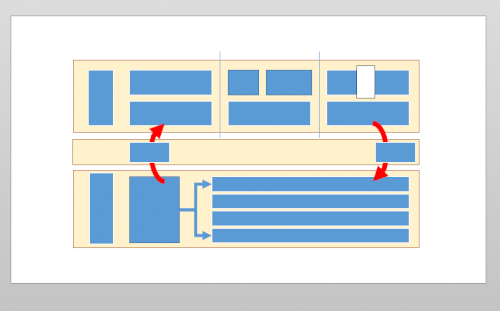
この回答へのお礼
お礼日時:2023/03/17 22:40
やはり SmartArt メインではできませんか。正方形とテキストボックスで組み合わせるのはスマートではない気がしたので何かあるかなと思ったのですが。
お探しのQ&Aが見つからない時は、教えて!gooで質問しましょう!
似たような質問が見つかりました
- Visual Basic(VBA) PowerPoint VBA で画像の鮮明度を変更する方法がわかりません 2 2023/03/24 13:34
- PowerPoint(パワーポイント) PowerPointの背景について 1 2023/03/12 15:22
- Word(ワード) 分かる方教えてください。 wordに図を差込して資料を作成してますが その図上の説明したい箇所に①と 3 2022/10/20 20:05
- 画像編集・動画編集・音楽編集 画像ファイル作成について 2 2023/06/27 22:28
- PowerPoint(パワーポイント) パワーポイントの図をWordへ貼り付け 1 2022/11/09 21:28
- PowerPoint(パワーポイント) PowerPoint 文章を上に上げたい。 2 2023/06/22 16:39
- Excel(エクセル) EXCELマクロでandroidタブレットから取りんだJPEGファイルをうまくセルに貼り付けられない 2 2022/07/31 15:03
- 画像編集・動画編集・音楽編集 AfterEffectでのシャターの挙動がおかしい 1 2023/05/07 00:38
- モニター・ディスプレイ 「.cur」のアイコン表示について 4 2023/03/04 10:21
- 教えて!goo 「教えて!goo」や「Yahoo知恵袋」に投稿する際の画像についてお聞きします。 2 2023/05/23 12:53
関連するカテゴリからQ&Aを探す
おすすめ情報
デイリーランキングこのカテゴリの人気デイリーQ&Aランキング
-
限りの意味
-
Excelで連続するデータの個数を...
-
邪魔なwww.softonic.jpの消し方...
-
図の濃淡を調節するには。
-
エクセルに添付された画像が×に...
-
Powerampのライブラリの表示に...
-
AUTO CAD操作方法 円に接する方法
-
WIN11シャットダウン設定にスリ...
-
どのSDカードだったら対応してる?
-
AndroidのChromeの仕様が変わり...
-
arrows weを使い始めたばかりで...
-
展開の式について質問をさせて...
-
交通系ICの再印字について
-
このUSBはパソコンにつないで ...
-
分子式を求める問題です。
-
GASでGmail送信をするとある文...
-
この教えて!gooで、質問を投稿...
-
教えてgooで画像を添付できない
-
ユニ アルファゲルのシャーペン...
-
顔の歪み?
マンスリーランキングこのカテゴリの人気マンスリーQ&Aランキング
-
邪魔なwww.softonic.jpの消し方...
-
エクセルに添付された画像が×に...
-
図の濃淡を調節するには。
-
Excelのフォントについて
-
Excelで連続するデータの個数を...
-
交通系ICの再印字について
-
この積分の計算がどこで間違っ...
-
積分の問題の回答でわからない...
-
展開の式について質問をさせて...
-
どのSDカードだったら対応してる?
-
GASでGmail送信をするとある文...
-
パソコンでマイプレイスを表示...
-
AUTO CAD操作方法 円に接する方法
-
AndroidのChromeの仕様が変わり...
-
WIN11シャットダウン設定にスリ...
-
このハードディスクは危ないで...
-
メガネフレームの名前
-
この絵のような図はPowerPoint...
-
この教えて!gooで、質問を投稿...
-
arrows weを使い始めたばかりで...
おすすめ情報

